-
ACHETER
$19.99
$19.99Livre Essentiels de Civil 3D
Civil 3D : Canalisations en profil
Introduction à Civil 3D: Canalisations en profil
À Propos des Canalisations en profil de Civil 3D
En premier, que sont les de Civil 3D? Et bien, découvrons les dans ce cours de formation en ligne. Ce tutorial didactique fait partie du cours complet sur les Essentiels de Civil 3D et son livre Guide Utilisateur.
Projection de canalisations en vue de profil.
Maintenant, projetons le réseau de canalisations en vue de profil pour une meilleure visualisation et annotation.
- Cliquons avec le bouton droit sur l'une des canalisations ou structures et sélectionnons Dessiner des composants dans un dessin de profil en long.
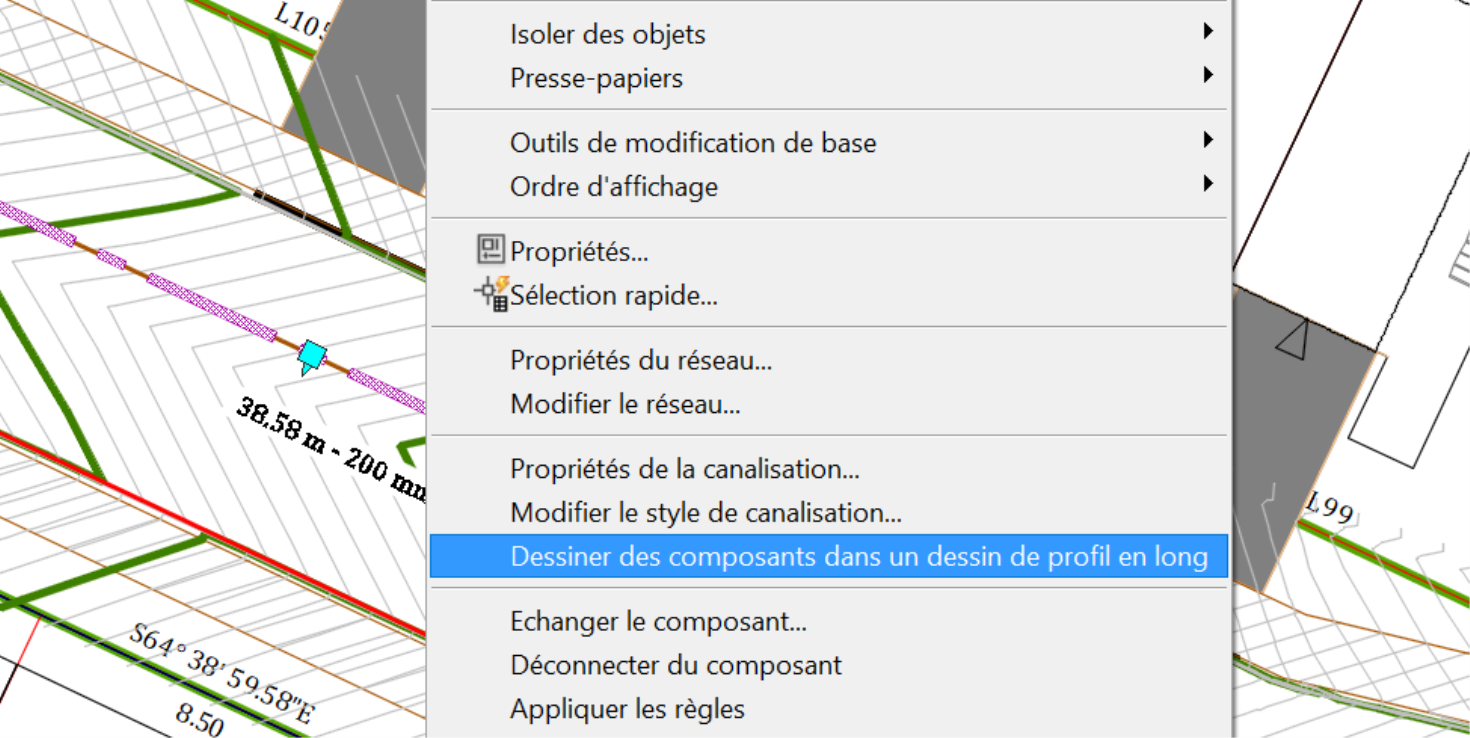
- Lorsque nous sommes invités à sélectionner une vue de profil, sélectionnons la vue de profil Promenade des Roses. Nous pouvons le trouver dans la zone du dessin où se trouvent les vues de profils en long.

- Notons que les lignes de conduite apparaîtront dans la vue de profil.
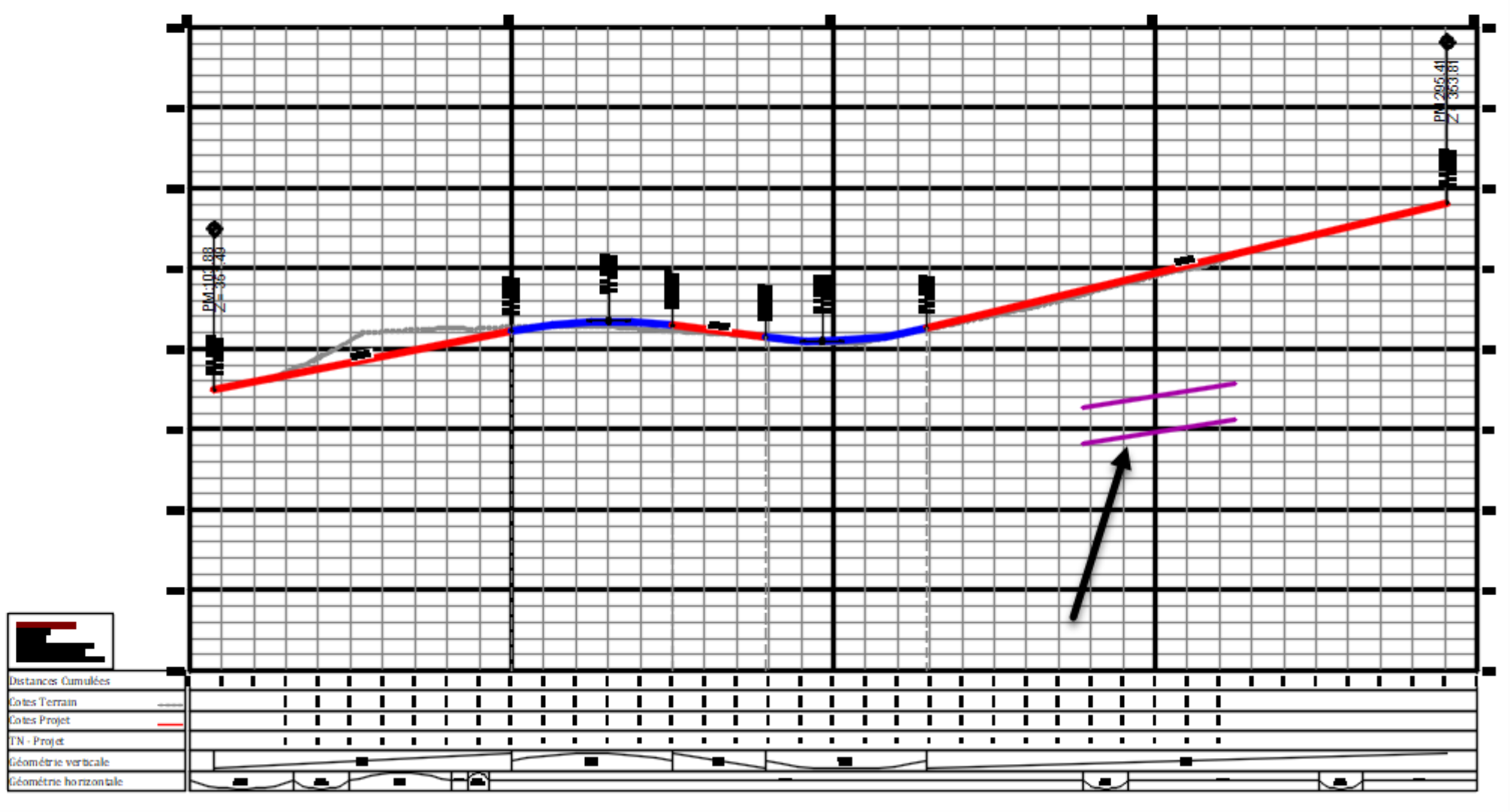
- Maintenant, projetons tous les canalisations et toutes les structures dans la vue de profil. Pour ce faire, faisons un clic droit sur les grilles de la vue de profil et sélectionnons Propriétés du dessin de profil en long.
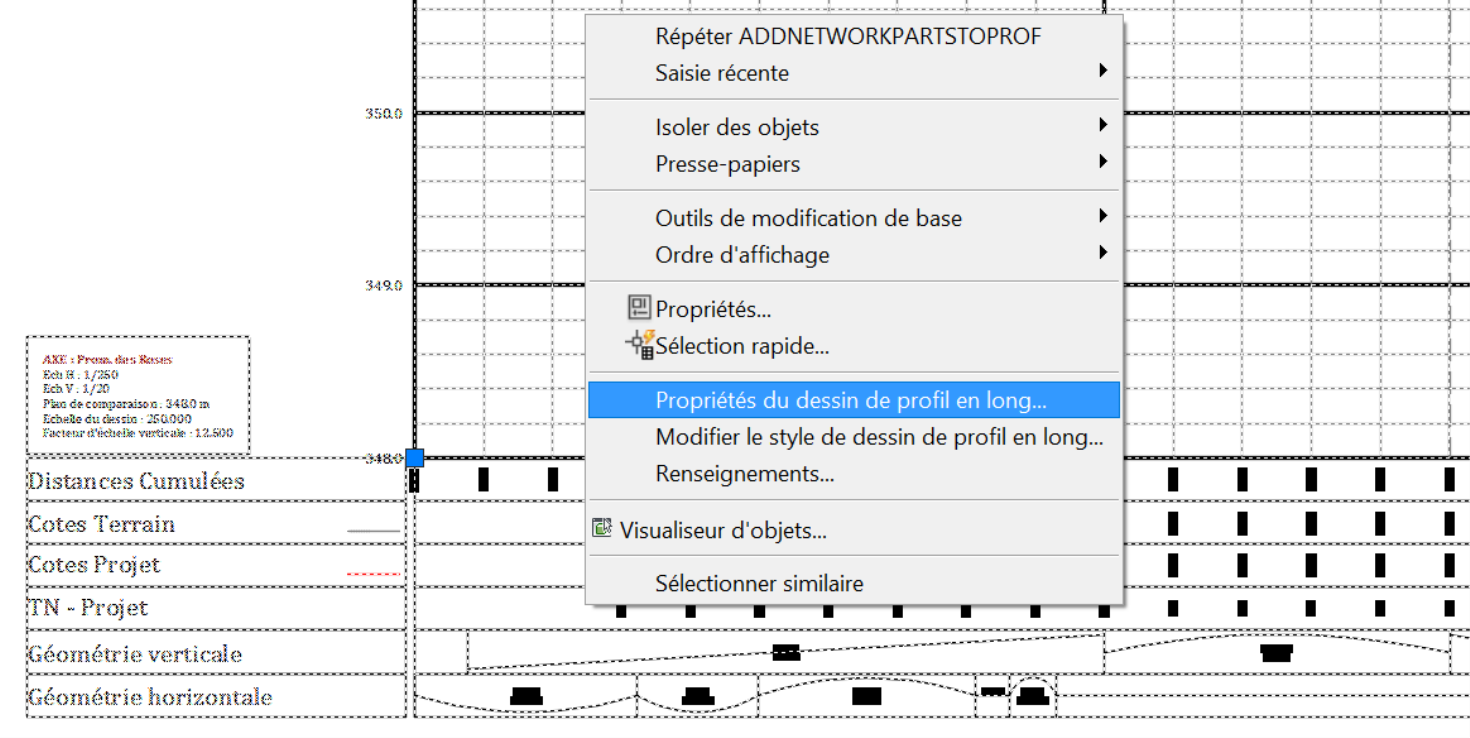
- Activer l’onglet Réseaux de canalisations. Actuellement, seules les canalisations ou structures projetées ont l’option Oui / Non cochée à Oui.
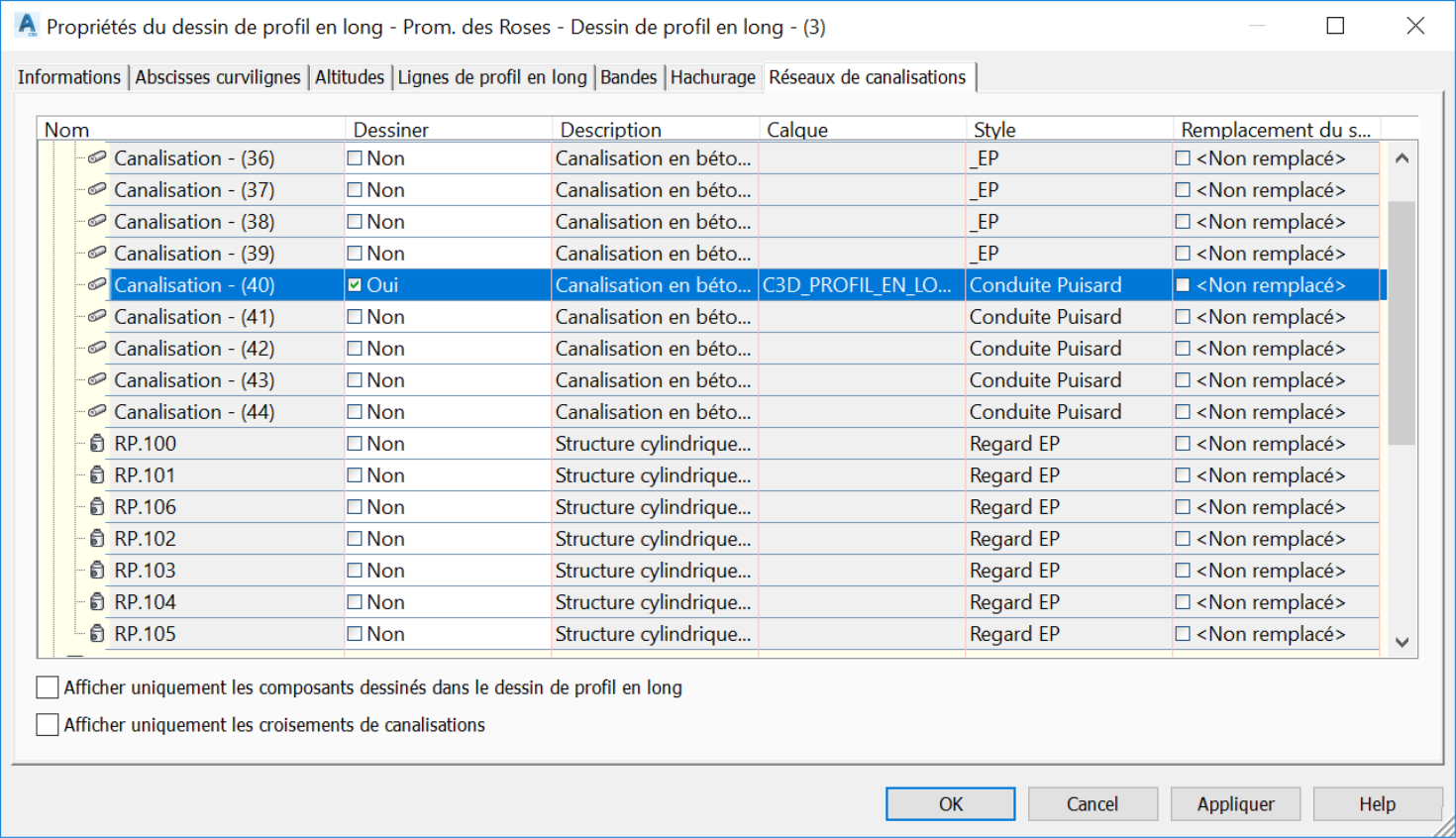
- Pour projeter un composant sur la vue de profil, nous avons besoin que leur statut soit Oui. Pour ce faire, sélectionnons-les tous, en appuyant simultanément sur CTRL + A du clavier pour les sélectionner tous.
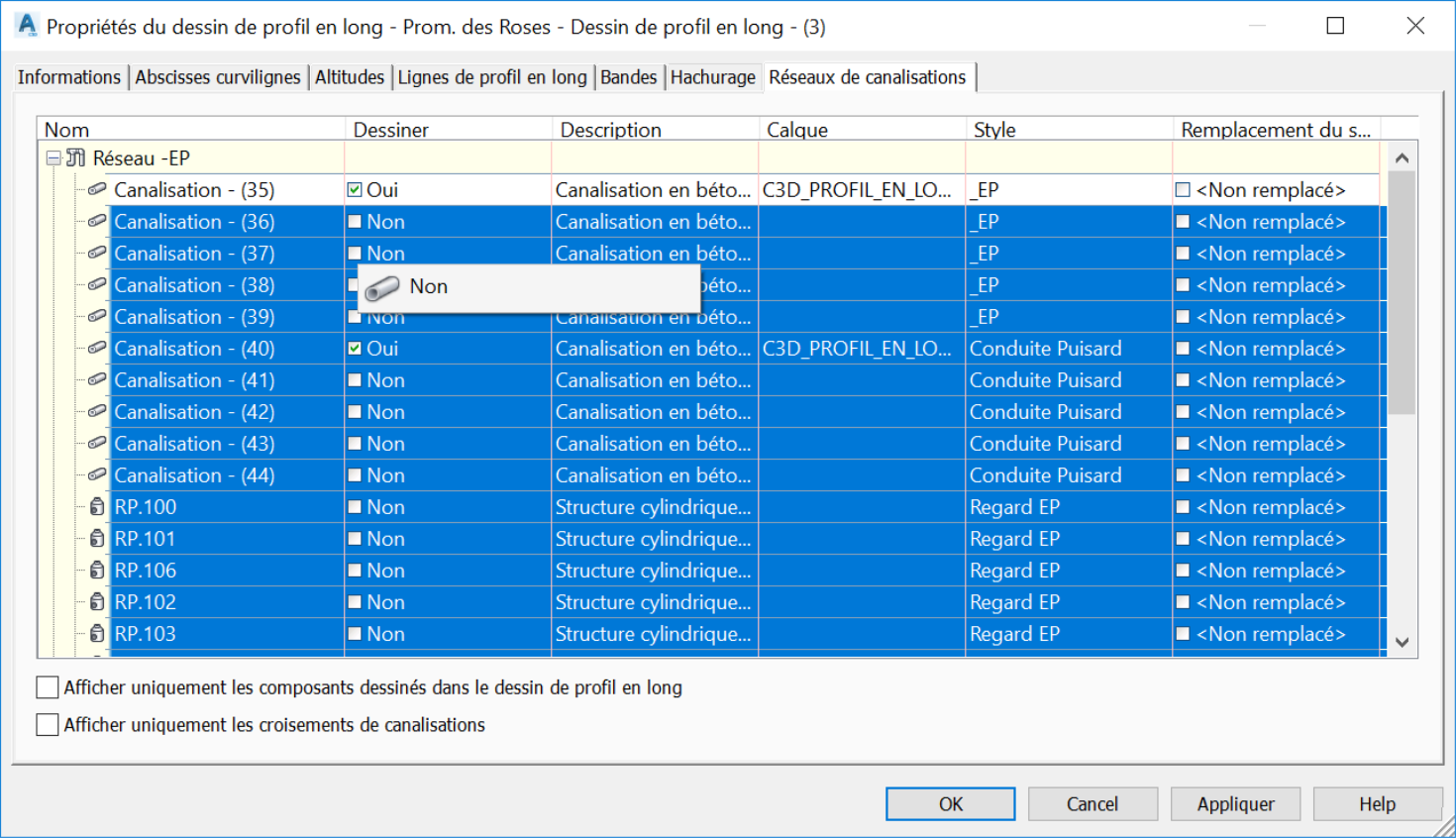
- Cliquons sur l'une des options Non dans la colonne Dessiner pour convertir toutes les options Non à Oui.
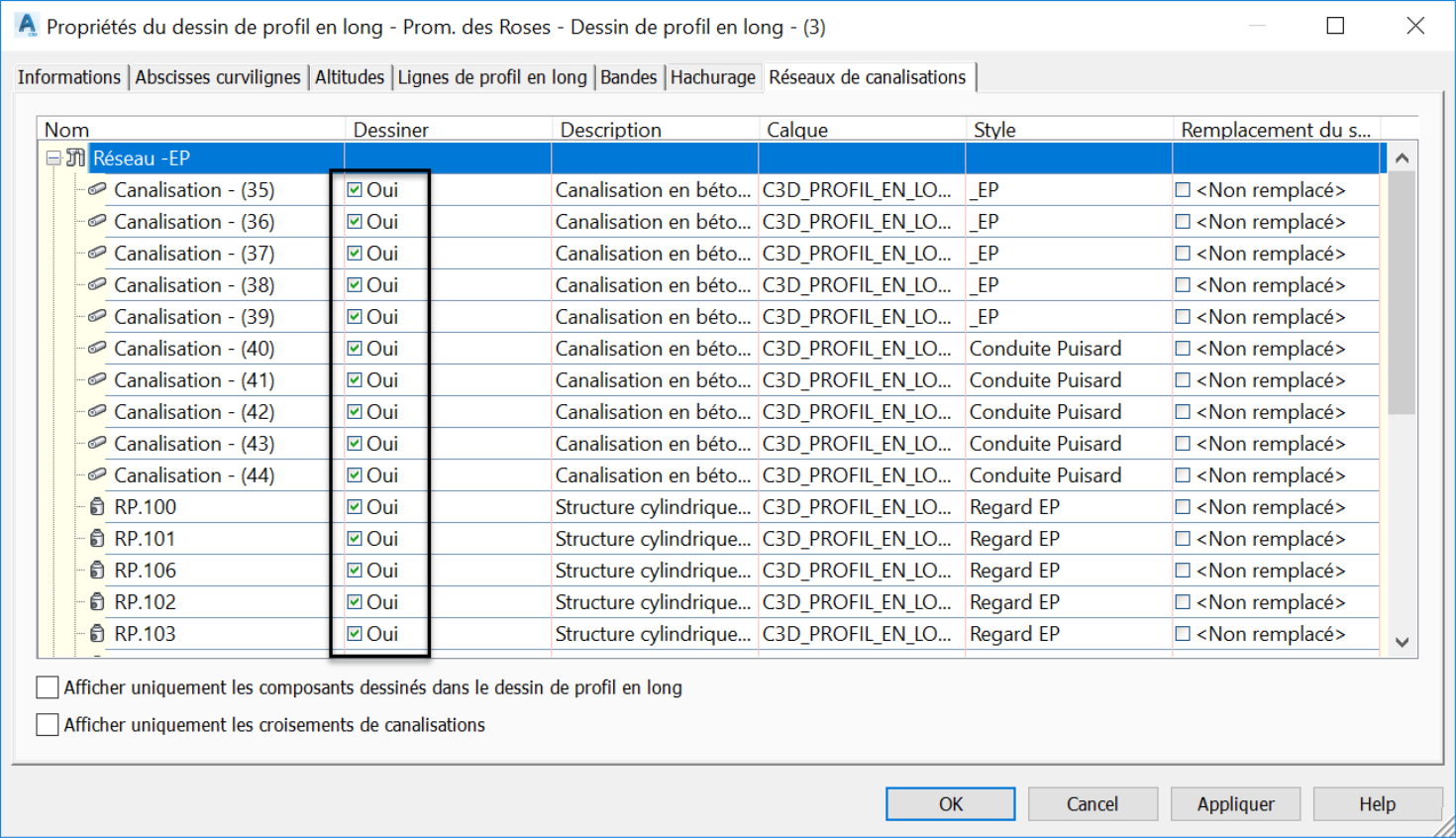
- Cliquons sur OK. Tous les composants doivent maintenant apparaître dans la vue du profil en long.
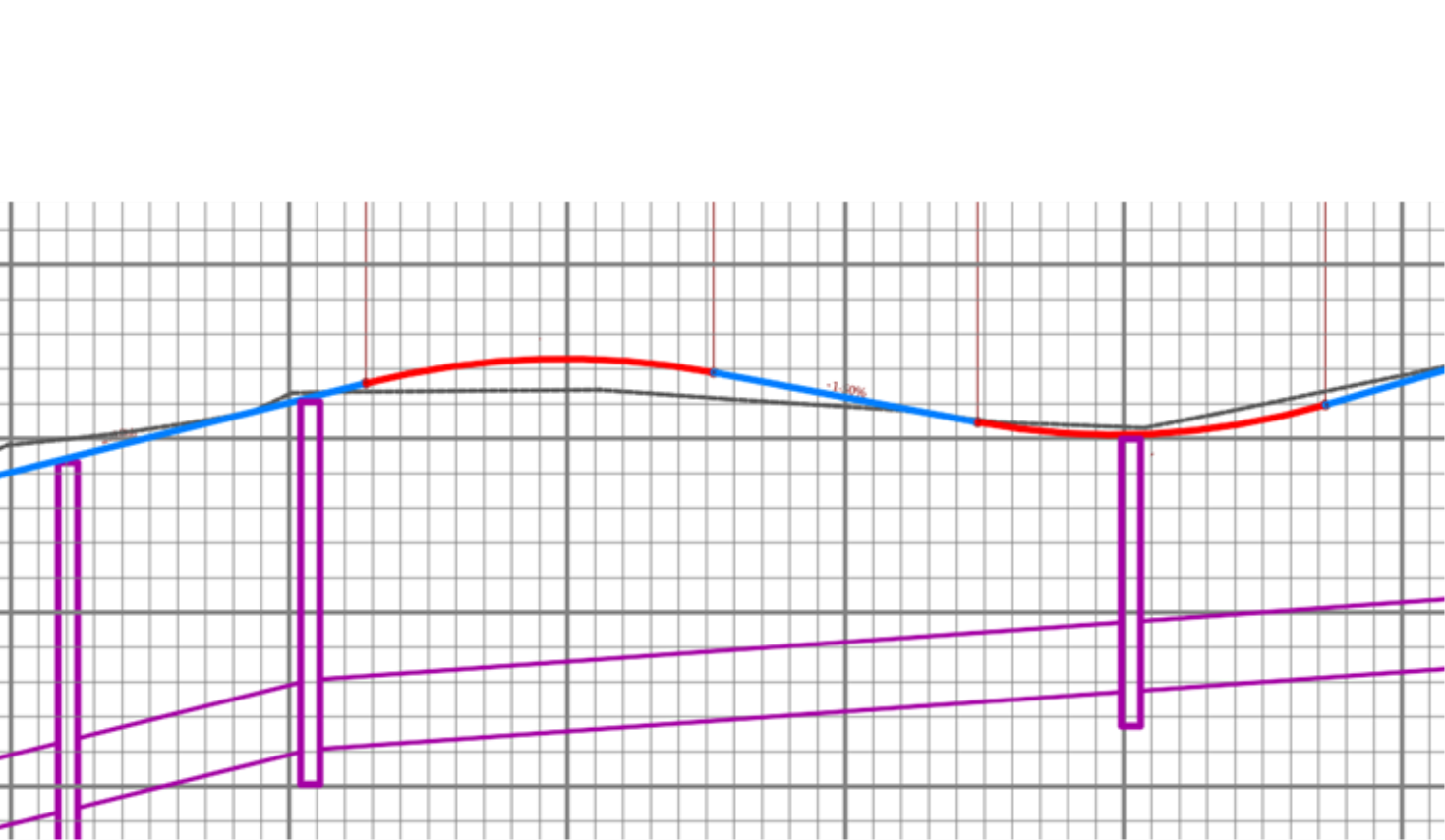
Les apprenants aiment également ces cours
-

AutoCAD Civil 3D: Les Essentiels
Course5.0 average rating (12 reviews)Apprenez et appliquez les outils offerts par Civil 3D, la version génie civil d'AutoCAD. Le cours comprend des vidéos à la demande, des exercices pratiques, des fichiers de projet, un livre électronique et beaucoup d'autres ressources.
Purchase$79 / year
-

Civil 3D Avancé: Conception des Eaux Pluviales
Course5.0 average rating (3 reviews)Dans le cadre de ce cours de formation en ligne sur la l'analyse et la conception des eaux pluviales et sanitaires (Civil 3D SSA), nous apprendrons les outils offerts par ces deux logiciels pour pouvoir les appliquer aux projets d'aménagements.
$99 / year
-

Civil 3D Avancé: Topographie et Construction
Course5.0 average rating (1 review)Dans le cadre de cette formation en ligne sur la topographie et la construction avec Civil 3D, les participants apprendront et appliqueront les outils offerts par civil 3D, afin d’effectuer des tâches avancées de topo, arpentage et de construction.
$99 / year
